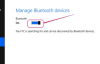تعد الصور جزءًا لا يتجزأ من النشر المكتبي وتصميم الرسومات ، لذلك من الضروري أن تعرف كيفية إدراجها في مشاريعك. يحتوي Adobe InDesign CC على أداة مكان مخصصة تستخدمها لوضع الصور في مستنداتك.
خلق إطار
قبل أن تتمكن من وضع صورة في مستند InDesign ، تقوم بإنشاء إطار لها. انقر على "نافذة" في القائمة الرئيسية وحدد "أدوات" للتأكد من أن لوحة الأدوات مرئية. انقر فوق رمز "أداة الإطار" ، الذي يبدو كمستطيل بداخله علامة X. حدد أداة إطار المستطيل أو القطع الناقص أو المضلع بناءً على شكل الإطار الذي تريد استخدامه لصورتك. انقر واسحب أداة الإطار لإنشاء الإطار في مستند InDesign الخاص بك.
فيديو اليوم
وضع الصورة
بعد إنشاء إطار ، حان الوقت لوضع الصورة فيه. انقر فوق الإطار لتحديده ، انقر فوق "ملف" في القائمة الرئيسية وحدد "مكان". يمكنك أيضًا تشغيل نافذة "المكان" بالضغط على "Ctrl-D" على لوحة المفاتيح. استعرض للوصول إلى الصورة التي تريد إدراجها في المستند ، وحددها وانقر فوق "فتح" لوضعها في الإطار.
تغيير حجم الصورة
يتم وضع الصورة في الإطار بنسبة 100 بالمائة من حجمها الأصلي ، لذلك قد تكون في البداية كبيرة جدًا بالنسبة للإطار. لتغيير حجم الصورة بحيث تلائم الإطار ، انقر فوق "كائن" في القائمة الرئيسية ، وحدد "ملائمة" وحدد إما "ملاءمة الإطار بشكل متناسب" أو "ملاءمة المحتوى بشكل متناسب". ملء الإطار يناسب نسبيًا أكبر قدر ممكن من الصورة داخل الإطار ، ولكن إذا لم يكن الإطار والصورة الأصلية بنفس الحجم ، فقد يتم اقتصاص جزء من الصورة الأصلية إذا كانت تقع خارج الإطار. إذا حددت ملاءمة المحتوى بشكل متناسب ، فستظهر الصورة بأكملها في الإطار ، ولكن قد تكون موجودة بعض المساحة الفارغة بين حواف الصورة وحافة الإطار إذا كانت مختلفة أبعاد.
إعادة ضبط وضبط وتغليف
قم بسحب وإسقاط إطار الصورة لتغيير موضعه على الصفحة. لقلب صورة ، حددها وانقر إما على زر "Flip Horizontal" أو "Flip Vertical" على شريط التطبيق على طول الجزء العلوي من مساحة عمل InDesign. يمكنك تغيير حجم إطار في أي وقت باستخدام المربعات الموجودة في زوايا الإطار. عندما تكون راضيًا عن موضع ومظهر الصورة في المستند ، قم بحزم مشروع InDesign بحيث يتم تخزين الصورة والعناصر الأخرى من المستند في مجلد عام. يؤدي وضع جميع الملفات المهمة في نفس المجلد إلى تبسيط عملية مشاركة مشروع InDesign ونقله بين الأجهزة. انقر فوق "ملف" في القائمة الرئيسية ، وحدد "حزمة" ثم حدد "حزمة" مرة أخرى.